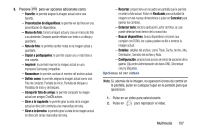Samsung SGH-M919 User Manual T-mobile Sgh-m919 Galaxy S4 Spanish User Manual V - Page 168
Aceptar. El campo Estado, Wi-Fi Directo.
 |
View all Samsung SGH-M919 manuals
Add to My Manuals
Save this manual to your list of manuals |
Page 168 highlights
Nota: En el dispositivo de destino, el servicio Wi-Fi Directo también debe estar activo y en ejecución para que su dispositivo lo pueda detectar. 5. Pulse en Realizado. Se establecerá la conexión directa. Confirme que aparezca en la barra de estado. 6. Cuando se le indique que complete la conexión, el destinatario debe pulsar en OK (Aceptar). El campo Estado ahora indicará "Connected" (Conectado) y el dispositivo conectado aparecerá en el área de dispositivos Wi-Fi Directo disponibles. 7. Cada una de las partes (incluyéndose usted mismo) debe pulsar en Accept (Aceptar) para autorizar la nueva vinculación de Wi-Fi Directo. Para activar Compartir foto en la cámara: 1. Desde la pantalla de inicio, pulse en (Cámara) ➔ (Configuración rápida) ➔ (Compartir) ➔ (Compartir foto). 2. Si se le indica que activa la conexión Wi-Fi Directo, pulse en Aceptar y siga el proceso de activación para Wi-Fi Directo. 162 Para configurar las opciones de Compartir foto: 1. Confirme que el visor de Compartir foto esté activo ( ) aparecerá en la parte superior de la pantalla). 2. Pulse en (Dispositivos con qué compartir) para que aparezca una lista de participantes para compartir fotos. • Deje de compartir imágenes con ciertos participantes con sólo tocar su entrada y quitar la marca verde. 3. Pulse (Modos de compartir) para conseguir acceso al menú Compartir. 4. Pulse en ➔ Desactivado para desactivar Compartir foto mientras mantiene una conexión de Wi-Fi Directo. Para tomar imágenes de Compartir foto: 1. Pulse en (cámara) hasta que suene el obturador. 2. Desde la pantalla de inicio, pulse en (Aplicaciones) ➔ (Galería) para localizar sus imágenes recién tomadas, localizadas en su ubicación de almacenamiento predeterminado. • Los usuarios externos podrán localizar sus imágenes en una carpeta descargada o en RECV (recibido). 3. Confirme que (Imágenes de Compartir foto entregadas/recibidas) aparezca en el área de notificaciones de la pantalla.